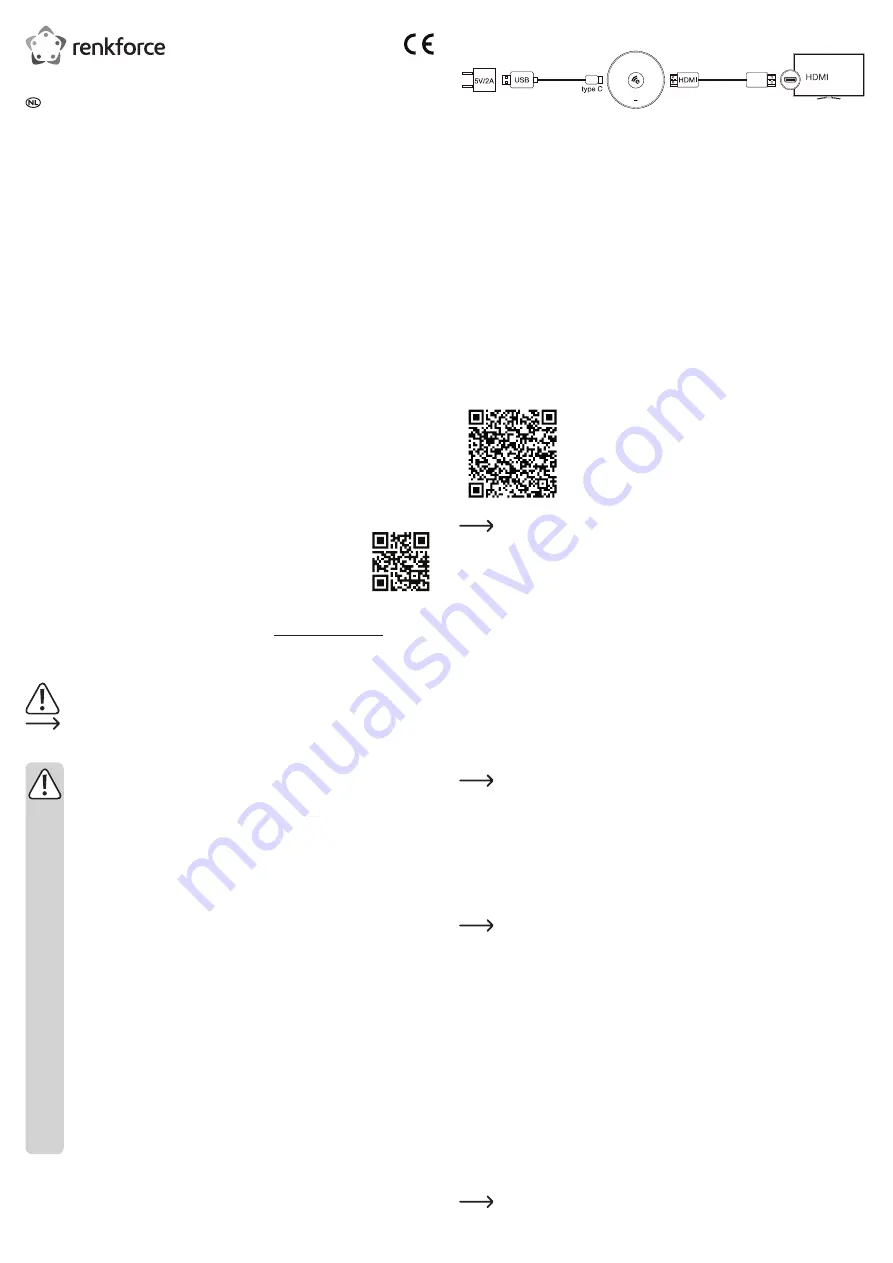
Monteren, aansluiten en in gebruik nemen
• Zet de HDMI-streaming-ontvanger op een recht, vlak oppervlak in de buurt van het weergaveapparaat.
Gebruik indien nodig een onderzetter om het meubeloppervlak te beschermen.
• Verbind de HDMI-streaming-ontvanger met de HDMI-kabel met een vrije HDMI-aansluiting op het
weergaveapparaat.
• Verbind de USB type-C™-stekker van de USB-kabel met de aansluiting op HDMI-streaming-ontvanger en
het andere uiteinde steekt u in een geschikte USB-netvoedingadapter (niet meegeleverd, zie specificaties
in het hoofdstuk "Technische gegevens").
• Sluit de netspanningsadapter aan op een geschikt stopcontact.
• Zet het HDMI-ingangskanaal van uw weergaveapparaat op de HDMI-aansluiting waarmee u de HDMI-
streaming-ontvanger verbonden heeft.
• Zodra de startprocedure is afgesloten, moet u het startscherm met verdere instructies zien (SSID,
wachtwoord).
Installatie van de app voor smartphone en computer (bronapparaten)
Android™ en iOS
• Open de desbetreffende app store op uw smartphone. Bij Android
TM
is dit bijv. de "Google Play Store". Als
u een apparaat van Apple gebruikt, open dan de "iTunes Store" van Apple.
• Zoek naar de app "EZCast" en installeer deze.
• Scan de QR-code op het beeldscherm om de app van de webpagina te
downloaden.
• Zoek en selecteer de voor uw besturingssysteem passende "EZCast"-
software en download de software.
• Installeer de software op uw smartphone of computersysteem.
Het installeren is ook via de officiële app stores mogelijk. Lees daarvoor de volgende paragrafen.
Ga naar de Google Play store of de Apple app store. Zoek daar de voor uw systeem passende
"EZCast"-software en download deze software.
Windows
®
en MacOS
• Ga op uw computer naar de website "https://www.ezcast.com/app" (zonder aanhalingstekens).
• Hier kunt u de verschillende versies van de app "EZCast" downloaden. Kies met de muis de juiste
"EZCast"-software.
• Kies het gewenste systeem uit en klik op de betreffende knop.
• Op de volgende pagina klikt u bij de gewenste versie op "Download".
• Wanneer het downloaden is voltooid, moet u de app installeren. Volg hierbij alle aanwijzingen op het
scherm.
• Wanneer hierbij een vraag van Windows
®
-gebruikersaccountbeheer verschijnt, bevestigt u dit met "Ja".
• Soms moet u ook de software in uw firewall toestaan (indien daar om gevraagd word).
U kunt op de webpagina de originele Engelse handleiding van de software en diverse Youtube-video's
oproepen en hulp in het forum of in de veelgestelde vragen zoeken.
• Klik hiervoor op de downloadpagina op "User Manual" en kies op de volgende pagina het betreffende
product uit.
Let op de systeemvereisten in de technische gegevens van deze handleiding en in de
beschrijving van de app in de store. Houdt u er tevens rekening mee dat de volgende
beschrijving zich eventueel door een nieuwere versie van de app zou kunnen wijzigen.
Eerste ingebruikname
• Open op het bronapparaat (smartphone of computer) de WLAN-instellingen en maak een verbinding met
de HDMI-streaming-ontvanger.
De naam van de WLAN (SSID) en het bijbehorende wachtwoord, waarmee u uw bronapparaat moet
verbinden, worden op uw weergaveapparaat weergegeven. Zodra u de verbinding gemaakt heeft, wordt dit
ook rechtsboven op uw weergaveapparaat weergegeven.
De HDMI-streaming-ontvanger ondersteunt WLAN netwerken met 2,4 en 5 GHz. Om de modus
om te schakelen, drukt u op de knop op het apparaat. Als het apparaat in het 5 Ghz-modus staat,
wordt dit op het beeldscherm door een klein, blauw symbool "5G" weergegeven, onder de sticks
boven rechts op het scherm.
• Open de eerder geïnstalleerde EZCast-app. Bij de eerste keer starten van de app wordt normaliter een
klein hulpprogramma weergegeven. Hier wordt kort beschreven hoe u de HDMI-streaming-ontvanger met
uw WLAN kunt verbinden. Hiermee hebben de verbonden apparaten en de HDMI-streaming-ontvanger
toegang tot het internet. In principe kunt u de meeste functies ook zonder internet gebruiken.
• Opent het hulpprogramma niet vanzelf, tikt u rechtsboven in de hoofdweergave in de app op de
vierkante knop met de loep en start het handmatig om te lezen hoe u verbinding kunt maken. Als u
het hulpprogramma hebt afgesloten, verbindt u uw mobiele apparaat met de HDMI-streaming-ontvanger.
• Gebruik hiervoor de zoekfunctie via wifi en voer het weergegeven wachtwoord in of druk op de knop "+"
en scan de QR-code voor toevoeging van de HDMI-streaming-ontvanger.
• Verbind nu de HDMI-streaming-ontvanger met de WLAN van uw router.
• Scan daarvoor de streepjescode op het weergaveapparaat. Controleer SSID en de correcte weergave
van de afbeelding.
• Selecteer de WLAN van uw router en tik erop.
• Voer nu de WLAN-sleutel in en bevestig met "Ok".
• Zodra de verbinding is gemaakt, wordt dit ook weer rechtsboven op uw weergaveapparaat weergegeven.
Als de verbinding niet kan worden gemaakt, verwijdert u de USB-kabel uit de HDMI-ontvanger
en wacht enkele seconden voordat u het apparaat opnieuw aansluit. Herhaal na de herstart de
boven beschreven stappen.
Gebruiksaanwijzing
RenkCast Ultra 4K-HDR HDMI-streaming-ontvanger
Bestnr. 2203099
Doelmatig gebruik
Het product is bedoeld om de beeldscherminhoud van een videobron zoals smartphones, tablets, pc's of
Mac's draadloos op een ander scherm te spiegelen. Het kan met de meest uiteenlopende apparaten met
HDMI-aansluiting worden gebruikt, zoals een televisie, videoprojector, monitor e.d. U kunt video en audio
weergeven van uiteenlopende aard en u kunt ook video streamen. Ook is een live-weergave van de camera
van de smartphone of tablet mogelijk.
Bovendien heeft de app direct op verschillende clouddiensten toegang. Het ondersteunt Miracast, DLNA en
EZAir. Bovendien worden alle gangbare video-, audio- en beeldformaten ondersteund. De bediening gebeurt
via de gratis te downloaden app "EZCast". De taal wordt in de app automatisch ingesteld. De overdracht van
gegevens gebeurt draadloos via WLAN. De HDMI-streaming-ontvanger en het weergaveapparaat zijn via
een HDMI-kabel met elkaar verbonden.
De stroomvoorziening geschiedt via USB. Als spanningsbron is een passende netspanningsadapter
(overeenkomstig de technische gegevens) voor de ontvanger nodig. Het transmissiebereik tussen zender
en HDMI-ontvanger bedraagt max. 10 meter in het vrije veld.
Het product is alleen bedoeld voor gebruik in gesloten ruimtes, dus gebruik buitenshuis is niet toegestaan.
Contact met vocht, bijv. in badkamers e.d., dient absoluut te worden vermeden.
In verband met veiligheid en normering zijn geen aanpassingen en/of wijzigingen aan dit product toegestaan.
Als het product voor andere doeleinden wordt gebruikt dan de hiervoor beschreven doeleinden, kan het
product beschadigd raken. Bovendien kan bij verkeerd gebruik een gevaarlijke situatie ontstaan met als
gevolg bijvoorbeeld kortsluiting, brand, elektrische schokken enzovoort. Lees de gebruiksaanwijzing
zorgvuldig door en bewaar deze goed. Geef het product alleen samen met de gebruiksaanwijzing door
aan derden.
Het product voldoet aan de nationale en Europese wettelijke voorschriften. Alle vermelde bedrijfs- en
productnamen zijn handelsmerken van de respectievelijke eigenaren. Alle rechten voorbehouden.
HDMI is een geregistreerd merk van HDMI Licensing L.L.C.
Leveringsomvang
• HDMI-streaming ontvanger
• USB-C-kabel (100 cm)
• HDMI-kabel (30 cm)
• Gebruiksaanwijzing
Actuele gebruiksaanwijzingen
Download de meest recente gebruiksaanwijzing via de link www.conrad.com/downloads of scan de
afgebeelde QR-Code. Volg de instructies op de website.
Verklaring van de symbolen
Het symbool met een uitroepteken in een driehoek duidt op belangrijke aanwijzingen in deze
gebruiksaanwijzing die beslist opgevolgd moeten worden.
U ziet het pijl-symbool waar bijzondere tips en aanwijzingen over de bediening worden gegeven.
Veiligheidsinstructies
Lees de gebruiksaanwijzing zorgvuldig door en let vooral op de veiligheidsinstructies.
Als u de veiligheidsinstructies en de aanwijzingen voor een juiste bediening in deze
gebruiksaanwijzing niet opvolgt, kunnen wij niet aansprakelijk worden gesteld voor het
daardoor ontstane persoonlijke letsel of schade aan voorwerpen. Bovendien vervalt in
dergelijke gevallen de aansprakelijkheid/garantie.
• Het product is geen speelgoed. Houd het buiten bereik van kinderen en huisdieren.
• Laat verpakkingsmateriaal niet achteloos rondslingeren. Dit kan gevaarlijk materiaal worden
voor spelende kinderen.
• Bescherm het product tegen extreme temperaturen, direct zonlicht, zware schokken, hoge
vochtigheid, vocht, ontvlambare gassen, dampen en oplosmiddelen.
• Stel het product niet bloot aan welke mechanische belasting dan ook.
• Als het niet langer mogelijk is het product veilig te gebruiken, stel het dan buiten bedrijf
en zorg ervoor dat niemand het per ongeluk kan gebruiken. Veilig gebruik kan niet langer
worden gegarandeerd wanneer het product:
- zichtbaar is beschadigd,
- niet meer naar behoren werkt,
- gedurende langere tijd onder ongunstige omstandigheden is bewaard of
- onderhevig is geweest aan ernstige vervoergerelateerde belastingen.
• Behandel het product met zorg. Schokken, stoten of zelfs vallen vanaf een geringe hoogte
kunnen het product beschadigen.
• Neem ook de veiligheidsinstructies en gebruiksaanwijzingen van alle andere apparaten in
acht die met het product zijn verbonden.
• Raadpleeg een expert wanneer u twijfelt over het juiste gebruik, de veiligheid of het
aansluiten van het product.
• Laat onderhoud, aanpassingen en reparaties alleen uitvoeren door een specialist of in een
servicecentrum.
• Als u nog vragen heeft die niet door deze gebruiksaanwijzing zijn beantwoord, neem dan
contact op met onze technische dienst of andere specialisten.


























